Annuncio pubblicitario
Ascolta, se non lo stai utilizzando RSS e un'applicazione come lettore Google 3 ottimi modi per leggere i tuoi feed di Google Reader Leggi di più , stai facendo notizie nel modo più duro. Se non ricevi aggiornamenti istantanei su tutto ciò che è rilevante per te, stai facendo le cose in modo lento e inefficiente.
Feed Notifier [URL rotto rimosso] è stato il mio segreto meglio custodito per molto tempo. Ho avviato Google e ho iniziato a cercare un software che mi mettesse in faccia notizie e aggiornamenti RSS rimanendo leggero, portatile ed efficace. Ci è voluto molto tempo, ma ho trovato questo bellissimo bambino.
Lavoro online e quando Internet è il tuo posto di lavoro, sai che le cose si muovono velocemente. Devi tenere il passo con le tendenze e devi essere sulla palla o potresti perdere opportunità, eccitazione o (nel mio caso) i soldi. Feed Notifier fa un ottimo lavoro nel fornire notifiche RSS in modo più efficace rispetto a qualsiasi altro software che ho usato. Non importa se sei un imprenditore o solo qualcuno a cui piace tenersi aggiornato con le notizie.
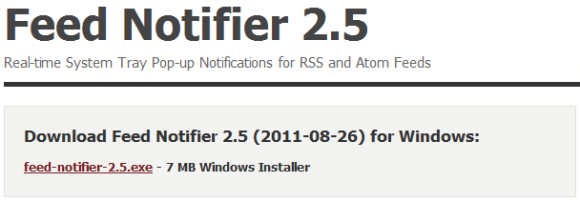
Esaminiamo alcune funzionalità:
- È portatile. Sai che adoro gettare le cose su Dropbox e su un'unità flash.
- Supporta RSS, Atom e letteralmente ogni altro protocollo.
- Ha un aspetto incredibilmente liscio e pulito, indipendentemente dalla pelle.
- Puoi configurare la frequenza con cui desideri eseguire il polling di ciascun feed in modo da non stressare la tua CPU o larghezza di banda.
- È possibile personalizzare la durata, le dimensioni, la posizione, l'opacità del popup, ecc.
- Il popup è non istruttivo.
- È multi-thread.
- Puoi abilitare e disabilitare i feed, anziché eliminare quelli che potresti voler riutilizzare in futuro.
- Supporta favicon.
L'elenco potrebbe continuare all'infinito, ed è meglio se leggi le funzionalità sul loro sito web ufficiale [URL rotto rimosso].
![Ricevi notifiche di aggiornamento RSS desktop con Feed Notifier [Windows] feednotifierpreview](/f/7a77da391c726dc59665cd220b608634.png)
Ecco alcuni scatti in diretta delle opzioni configurabili in modo da sapere esattamente cosa ti stai cacciando. Questa schermata mostra un elenco di tutti i feed.

Questa schermata mostra le opzioni popup configurabili.

Questa schermata mostra le altre opzioni associate.

Ho il mio spuntare nell'angolo in basso a destra del mio schermo, simile a:

Scarica Feed Notifier e lascia che ti mostri come aggiungere MakeUseOf come primo feed!
- Apri l'applicazione e fai clic con il pulsante destro del mouse sull'icona della barra delle applicazioni, quindi fai clic su “Preferenze ...”.
- Clicca il "Inserisci…" pulsante e inserire il MakeUseOf URL del feed RSS o il mio URL del feed dell'autore MakeUseOf se ti piaccio.

- Fai clic su "Avanti> " e procedi a dove verrà automaticamente recuperato il nome del feed e sarai in grado di regolare le tue opzioni:

Queste sono le impostazioni consigliate che utilizzerei per il feed MakeUseOf. Abbastanza sorprendentemente, queste sono le impostazioni predefinite suggerite anche da Feed Notifier. Se stai utilizzando il mio feed, controlla ogni giorno anziché ogni ora.
Dopo la richiesta, alcuni degli ultimi post RSS potrebbero apparire automaticamente. In tal caso, e non sei interessato a lasciarli scorrere, fai semplicemente clic sul pulsante di avanzamento rapido e chiudilo. Da quel momento in poi, riceverai gli ultimi aggiornamenti in streaming.
![Ricevi notifiche di aggiornamento RSS desktop con Feed Notifier [Windows] feednotifierexample3](/f/cb39d87783e034c381fe9288040fd61a.png)
Se sei un fan di RSS in generale, dai un'occhiata a questi altri articoli:
- Come funzionano i feed RSS in termini semplici Come funzionano i feed RSS in termini semplici [Spiegazione della tecnologia] Leggi di più
E questo è tutto. Spero che voi ragazzi riuscirete ad apprezzare la praticità e l'efficienza che Feed Notifier offre tanto quanto me. Se riscontri problemi, lasciami una riga nei commenti e ti darò una mano.
Craig è un imprenditore web, affiliato di marketing e blogger dalla Florida. Puoi trovare cose più interessanti e rimanere in contatto con lui su Facebook.
